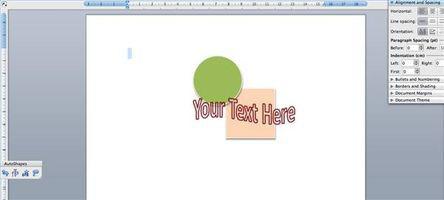
Microsoft ha migliorato gradualmente relativo programma di Word per evolversi in più di un semplice software per elaborazione di testi. Microsoft Word ora ha capacità grafica estesa ed è facile da usare per la progettazione di opere d'arte. Invece di assumere un progettista costoso per creare il logo della tua azienda, potete fare facilmente il vostro proprio disegno personalizzato in Word, incorporato con il nome e il motto della vostra azienda.
Istruzioni
1
Aprire Microsoft Word. Andare su "File" nel menu di navigazione superiore e selezionare "Nuovo documento vuoto."
2
Creare la grafica per il vostro logo. Vai su "Insert" e selezionare "Forme". Selezionare le forme che si desidera utilizzare nel tuo logo. Utilizzare le opzioni di formato per combinare forme, disporle a strati e sperimentare con le ombre, colori, bordi e dimensioni.
3
Creare il testo per essere incorporato nel tuo logo. Per creare un testo standard, andare su "Insert" e fare clic su "Casella di testo." Provare diversi font e colori e trascinare la casella di testo nel punto dove vuoi nel tuo logo. Per creare testo più complesso, andare su "Insert" e selezionare "Word Art." È possibile personalizzare quasi ogni aspetto del testo, tra cui contorni, orientamento di carattere e altezza, rotazione e più sfumature di colore.
4
Una volta che il vostro logo è completamente progettato, premere il tasto MAIUSC e fare clic su ogni oggetto e il testo nel tuo logo. Tutte le parti del vostro logo deve essere selezionate.
5
Vai a "Modifica" e fare clic su "Copia". Poi torna su "Edit" e selezionare "Incolla speciale". Nel menu "Come", selezionare un formato di immagine a "GIF", "PNG" o "JPG". Se si seleziona "JPG", Word creerà automaticamente uno sfondo nero per il vostro logo. Se si desidera mantenere lo sfondo bianco, selezionare formato "GIF" o "PNG".
6
Eliminare tutti gli elementi nel documento tranne l'immagine del logo. Salvare il documento sul tuo computer. Ogni volta che è necessario inserire il tuo logo in un altro file, inserire il documento di logo come un oggetto.
Consigli & Avvertenze
- Utilizzare colori con contrasto elevato. La parte più importante del logo è il vostro testo. Utilizzando colori a contrasto assicura che il testo rimanga leggibile. Esperimento con tutte le opzioni di formattazione offerte di parola. Buon divertimento ed essere creativi.